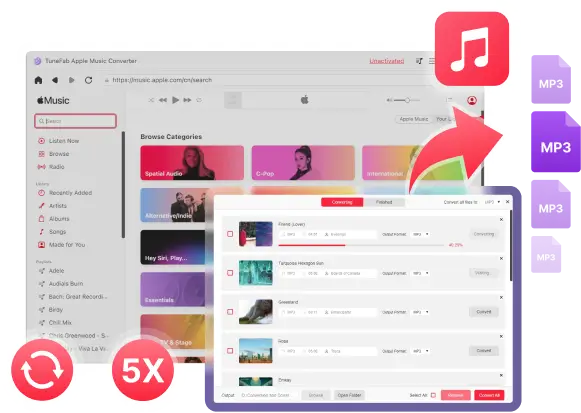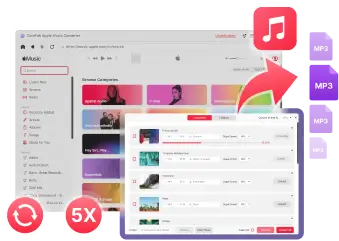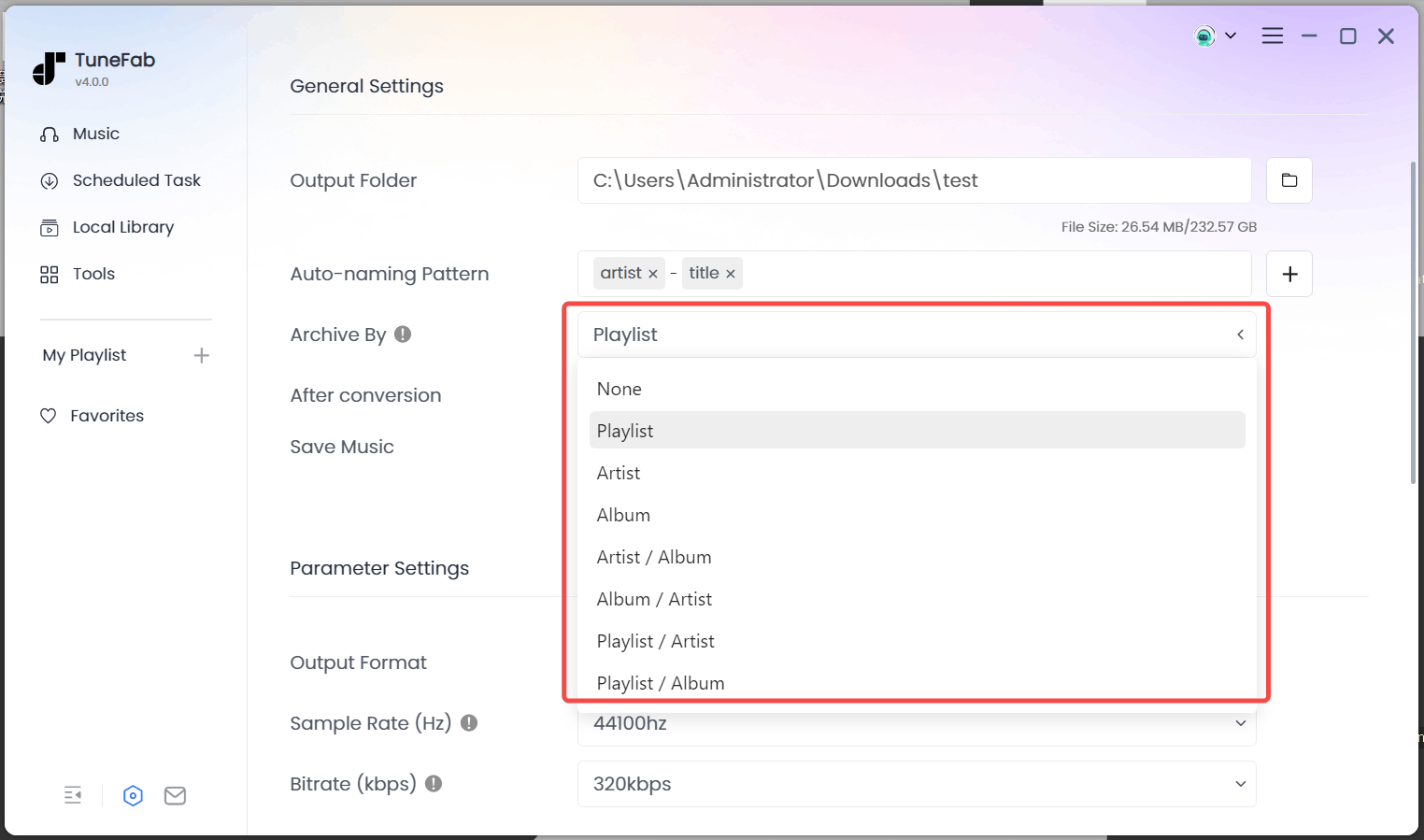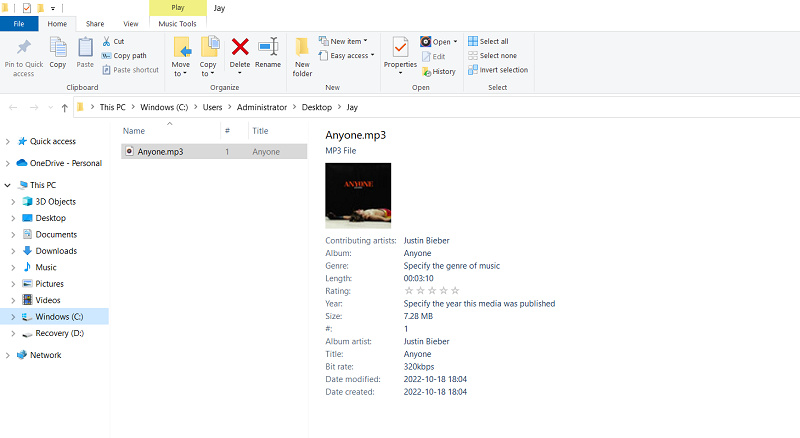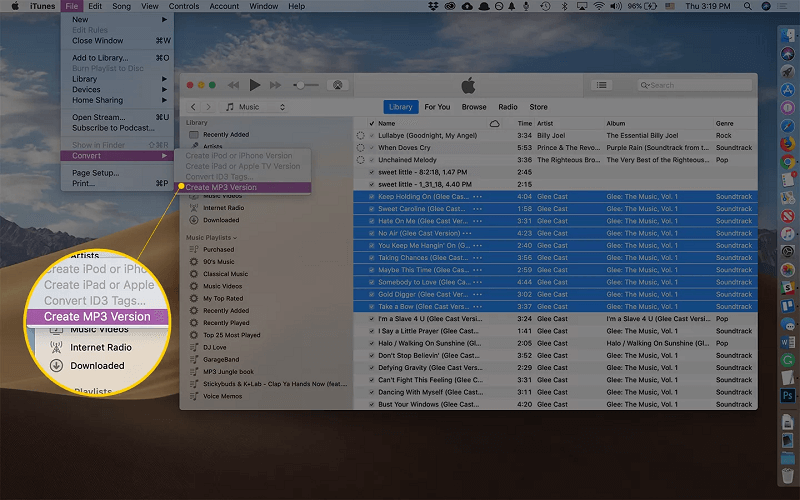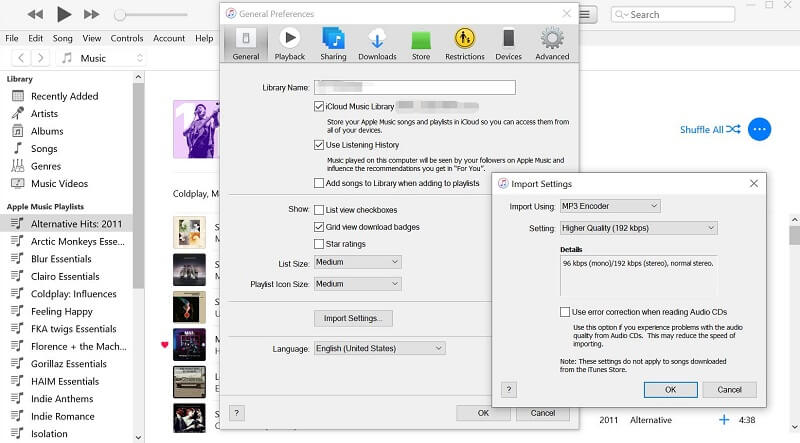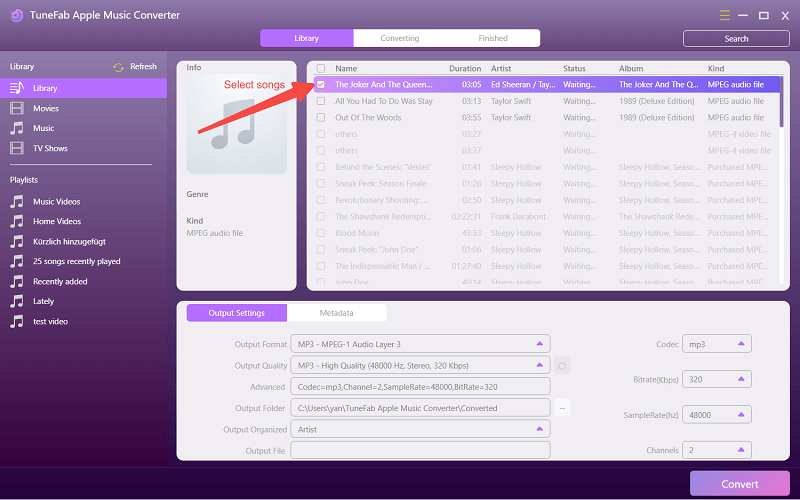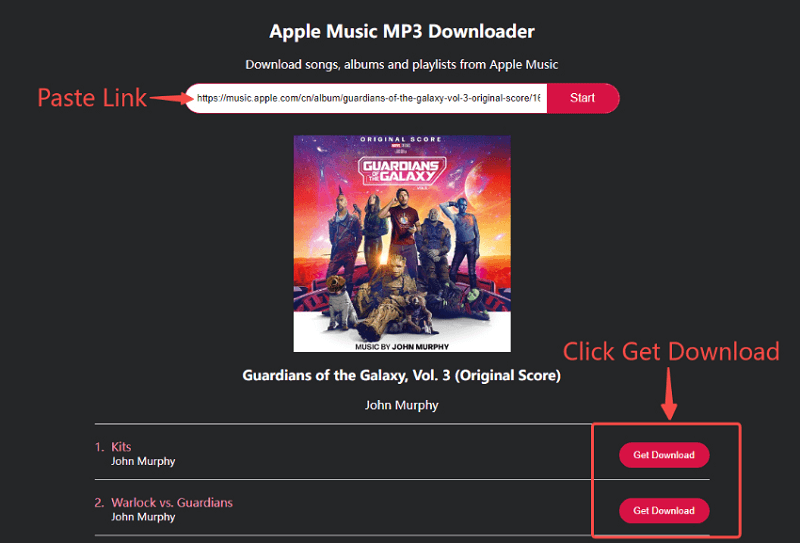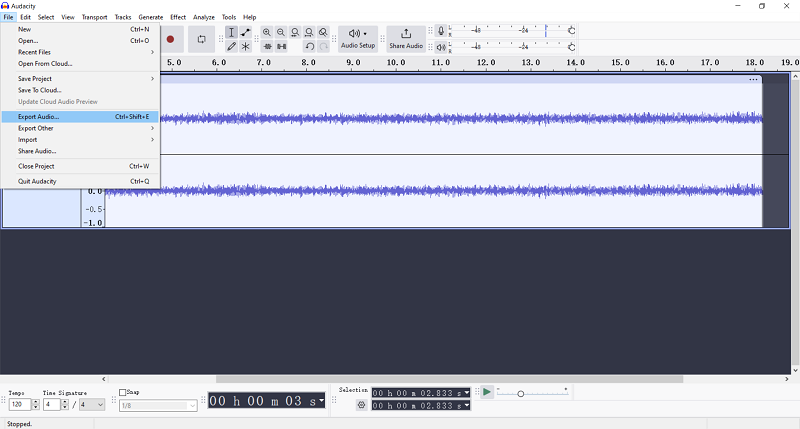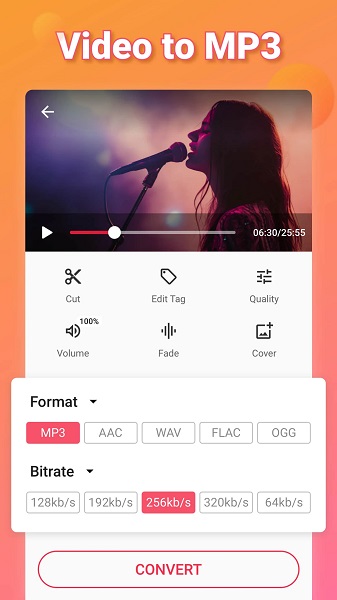Как конвертировать Apple Music в MP3 (6 полезных способа)
Одноминутное руководство: как конвертировать Apple Music в MP3 320kbps в пакетном режиме
Шаг 1. Скачать TuneFab Apple Music Converter.
Шаг 2. Войдите в Apple Music на конвертере.
Шаг 3. Добавьте Apple Music в список конвертации.
Шаг 4. Выберите выходной формат, битрейт и частоту дискретизации.
Шаг 5. Нажмите «Конвертировать все», чтобы конвертировать Apple Music в MP3.

Несмотря на то, что Apple Music позволяет загружать песни в свое приложение, загрузки защищены DRM и могут воспроизводиться только на авторизованных устройствах Apple. Следовательно, означает ли это, что вы не можете воспроизводить Apple Music на неавторизованных устройствах Apple, таких как MP3-плееры, Roku RV и т. д.? Собственно, в этом случае можно попытаться конвертировать Apple Music в MP3, формат, совместимый с большинством устройств и проигрывателей, а затем переместите загруженные файлы MP3 Apple Music на нужные устройства для автономного воспроизведения.
Чтобы помочь вам легко загружать песни или плейлисты из Apple Music в формат MP3, в этой статье будет представлено пошаговое руководство о том, как это сделать. 6 действенных способов. Вы можете посмотреть видео ниже, чтобы узнать об этом первыми!
Содержание
Метод 1: Конвертируйте Apple Music в MP3 320kbps с помощью лучшего конвертера Apple Music в MP3ГОРЯЧИЙ!
Способ 2. Конвертируйте купленную Apple Music в MP3 через приложение Apple Music или iTunes.
Метод 3: Конвертируйте всю музыку iTunes в MP3 с помощью iTunes Music Converter
Способ 4: конвертируйте Apple Music в MP3 бесплатно через онлайн-загрузчик Apple Music
Способ 5: бесплатно скачайте MP3 из Apple Music через Audio Recorder
Метод 6: Запишите Apple Music на iPhone и конвертируйте в MP3 с помощью Media Converter


 Скачать бесплатно
Скачать бесплатно